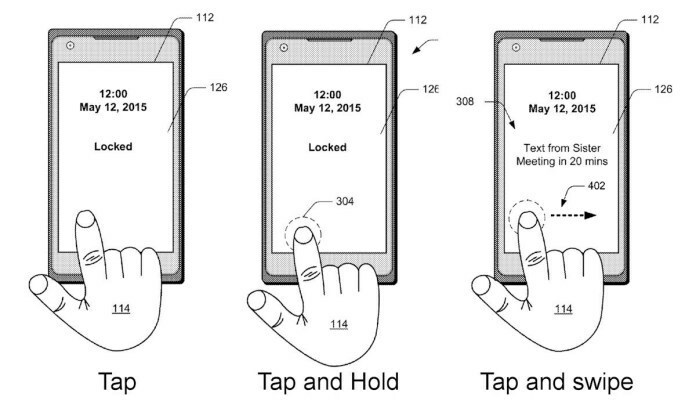- Bei vielen Benutzern ist der Fehler aufgetreten, dass der biometrische Windows-Dienst nicht mehr funktioniert, was möglicherweise an veralteten Treibern liegt.
- Eine Lösung besteht darin, Ihre Treiber über die Einstellungen zu aktualisieren. Andernfalls können Sie einen SFC-Scan durchführen, um Dateien zu reparieren.
- Biometrie scheint der sicherste Weg zu sein, Ihre Privatsphäre und Sicherheit zu gewährleisten, aber Sie werden überrascht sein, nachdem Sie unseren Artikel gelesen haben.

XINSTALLIEREN, INDEM SIE AUF DIE DOWNLOAD-DATEI KLICKEN
- Laden Sie das PC-Reparaturtool Restoro herunter das kommt mit patentierten Technologien (Patent vorhanden Hier).
- Klicken Scan starten um Windows-Probleme zu finden, die PC-Probleme verursachen könnten.
- Klicken Alles reparieren um Probleme zu beheben, die die Sicherheit und Leistung Ihres Computers beeinträchtigen.
- Restoro wurde heruntergeladen von 0 Leser diesen Monat.
Die Anmeldung an Ihrem Computer mit biometrischen Daten statt mit einem Passwort kann weitaus einfacher und sicherer sein, insbesondere wenn sie als Teil eines Multi-Faktor-Authentifizierungssystems verwendet wird. Wie bei jeder anderen PC-Funktion funktionierte der biometrische Dienst von Windows jedoch für einige von uns nicht mehr.
Mit biometrischen Daten müssen Sie diese nicht so oft ändern und es wird viel schwieriger sein, sie zu stehlen (obwohl dies möglich ist). Wenn es jedoch nicht mehr funktioniert, kann es weitaus schwieriger sein, es wieder zum Laufen zu bringen.
Jedes Mal, wenn ein neues Update für Windows 11 oder 10 veröffentlicht wird, entsteht ein neues Problem. Wenn Sie Opfer dieses Problems sind, machen Sie sich keine Sorgen, denn hier sind Sie richtig! Wir zeigen Ihnen eine Liste mit Lösungen, sobald wir die Ursachen dafür erkannt haben, dass Windows Hello nicht funktioniert. Folgen!
Warum funktioniert Windows Hello nicht mehr?
Nach weiteren Untersuchungen wurde festgestellt, dass es mehrere potenzielle zugrunde liegende Faktoren gibt, die zu diesem besonderen Verhaltensmuster beitragen könnten. Nachfolgend finden Sie eine Liste möglicher Täter, die für diesen Fehlercode verantwortlich sein könnten:
➡ Windows Hello Update wurde nicht installiert – Microsoft ist sich dieses Problems bereits bewusst und arbeitet derzeit an einem Patch, der das Problem in Zukunft automatisch beheben soll. Wenn Sie es noch nicht getan haben, gehen Sie zu Windows Update und installieren Sie alle verfügbaren Updates.
➡ Es wurde kein Treiber für die eingebaute Kamera installiert – Wie sich herausstellt, können Sie mit diesem speziellen Problem auch dann rechnen, wenn die von Windows Hello verwendete integrierte Kamera nicht auf dem neuesten Stand der auf Ihrem Computer installierten Treiber ist. Es ist notwendig, den Kameratreiber sofort zu aktualisieren.
➡ Biometrischer Fahrer mit beschädigter Signatur – Das Szenario, in dem eine neue Windows 11-Build-Installation dazu führt, dass einige Dateien neu geschrieben werden Der biometrische Treiber ist möglicherweise die häufigste Ursache für das Auftreten dieses Problems (von Windows verwendet). Hallo).
Nachdem Sie nun die Gründe für diesen Fehler verstanden haben, gehen wir nun zur Lösungsliste für das Problem über, dass der biometrische Windows-Dienst nicht mehr funktioniert. Bleiben Sie mit uns auf dem Laufenden!
Was kann ich tun, wenn der biometrische Windows-Dienst nicht mehr funktioniert?
1. Treiber aktualisieren
- Tippen Sie auf Windows Taste + ICH um das zu starten Einstellungen App, gehen Sie dann zum linken Menü und klicken Sie auf Windows Update. Wählen Sie nun Erweiterte Optionen von der rechten Seite, um die verfügbaren Treiberaktualisierungen zu finden.

- Tippen Sie auf Optionale Updates unter dem Zusatzoptionen Abschnitt.
- Wählen Treiberaktualisierungen Klicken Sie im angezeigten Dropdown-Menü auf und überprüfen Sie dann alle Treiberaktualisierungen, die Ihnen angezeigt werden. Klicken Sie abschließend auf Herunterladen und installieren Klicken Sie auf die Schaltfläche, um den Installationsvorgang zu starten. Ich habe derzeit keine neuen Updates, daher ist die Liste leer.

Wenn ein Problem auftritt, können Sie manuell nach Updates suchen, obwohl Windows häufig für Treiberaktualisierungen zuständig ist. Wir empfehlen Ihnen jedoch dringend, ein Spezialprogramm wie z DriverFix um automatische Scans nach veralteten Treibern durchzuführen.
Veraltete Treiber sind in 90 % der Fälle die einzige Ursache, die die Ausführung von Funktionen und Programmen verhindert. Wenn Sie also alle aktualisieren, einschließlich der biometrischen, können Sie sicher sein, dass der Fehler, dass Ihr Windows-Biometriedienst nicht mehr funktioniert, behoben wird.
2. Führen Sie einen SFC-Scan durch
- In erster Linie müssen Sie zugreifen Eingabeaufforderung indem Sie auf drücken Windows + S und eintippen cmd im Suchfeld. Nachdem das Ergebnis angezeigt wird, klicken Sie mit der rechten Maustaste darauf und wählen Sie Als Administrator ausführen.

- Geben oder fügen Sie nun den folgenden Befehl ein und drücken Sie Eingeben:
sfc /scannow
3. Wechseln Sie zu einem lokalen Konto
- Drücken Sie die Taste Windows Taste + ICH um das zu öffnen Einstellungen Menü und navigieren Sie zu Konten gefolgt von Ihre Infos von der rechten Seite.

- Scrollen Sie nun nach unten, bis Sie auf die Option stoßen Melden Sie sich stattdessen mit einem lokalen Konto an, und klicken Sie darauf.

- Wähle dein Microsoft-Konto, geben Sie Ihre ein Passwort Und Neustart Ihren Computer, um die vorgenommenen Änderungen zu übernehmen.
4. Aktualisieren Sie Windows
- Drücken Sie zunächst die Taste Windows Taste + ICH und auswählen Windows Update aus der linken Navigationsleiste.

- Sie können die verwenden Jetzt installieren Option zum Installieren neuer Updates, die heruntergeladen werden müssen, oder Sie können die verwenden Auf Updates prüfen Klicken Sie auf die Schaltfläche, um herauszufinden, ob neue Updates bereitgestellt wurden. Dies sollte den Fehler beheben, dass der biometrische Windows-Dienst nicht mehr funktioniert.

Ist biometrische Sicherheit sicher?
Unter Biometrie versteht man alle biologischen und physikalischen Messungen, die zur Identifizierung Ihrer Person verwendet werden können – wie z Ihre Fingerabdrücke, Ihr Gesicht, Ihre Iris, Ihre Stimme oder sogar Ihre Handvenen und Ihr Herzschlag – und um Ihre zu überprüfen Identität.
Expertentipp:
GESPONSERT
Einige PC-Probleme sind schwer zu lösen, insbesondere wenn es um beschädigte Repositorys oder fehlende Windows-Dateien geht. Wenn Sie Probleme bei der Behebung eines Fehlers haben, ist Ihr System möglicherweise teilweise defekt.
Wir empfehlen die Installation von Restoro, einem Tool, das Ihren Computer scannt und den Fehler identifiziert.
klicken Sie hier herunterladen und mit der Reparatur beginnen.
Diese Informationen können je nach aktueller Technologie auf vielfältige Weise genutzt werden, unter anderem für die Flughafensicherheit, Finanztransaktionen und mobile Geräte. Zahlreiche Flughäfen auf der ganzen Welt integrieren biometrische Daten in ihre Grenzverfahren, um ihre allgemeine Sicherheit zu verbessern.
Fluggesellschaften wie Delta, Norwegian, Lufthansa und andere nutzen biometrische Boarding-Methoden. Technologie zur Gesichts- oder Fingerabdruckerkennung ist mittlerweile in fast jedem neuen Smartphone zu finden.
Biometrie gilt oft als sicherer als Passwörter. Insbesondere wenn Sie generische Codes verwenden, sind diese deutlich schwieriger zu knacken als alphanumerische.

Wenn Sie außerdem öffentlich ein Passwort eingeben, ist die Wahrscheinlichkeit groß, dass es jemandem auffällt und es für böswillige Zwecke missbraucht. Die biometrische Authentifizierung ist zwar schwieriger zu umgehen, aber nicht undurchdringlich. Um die Verwendung von Face ID zu umgehen, wurde eine 3D-gedruckte Maske verwendet.
Einem anonymen Hacker ist es gelungen, den Fingerabdruck der derzeitigen EU-Kommissionspräsidentin Ursula von der Leyen anhand von Fotos zu reproduzieren, die er 2014 mit einer herkömmlichen Digitalkamera aufgenommen hatte.
Die Auswirkungen davon sind erschreckend. Hacker können mit kommerziell erhältlicher Technologie nicht nur biometrische Passwörter aus Bildern knacken, sondern auch biometrische Passwörter aus Videos.
Wenn Sie glauben, dass Ihr Passwort kompromittiert wurde, können Sie es problemlos ändern. Sie können Ihre genetische Ausstattung in keiner Weise verändern.
Es besteht auch Uneinigkeit darüber, wie hoch der Schutz gegenüber Regierungsbehörden ist. In den Vereinigten Staaten haben Sie das Recht, die Weitergabe Ihres Passcodes an die Polizei zu verweigern. Es basiert auf dem fünften Verfassungszusatz, der Ihr Recht schützt, nicht selbst belastet zu werden.
Selbst wenn die Polizei einen Haftbefehl gegen Sie hat, kann sie Sie nicht dazu zwingen, den Aufenthaltsort des Haftbefehls preiszugeben. Die Angabe Ihres Passcodes käme einer aktiven Zeugenaussage gegen sich selbst gleich.
- UPDATE: Fingerabdruck funktioniert unter Windows 10 nicht [Windows Hello]
- 5+ beste Sicherheits- und Datenschutzfunktionen in Windows 11
- 5+ beste Antivirenprogramme für Windows 11 zum Schutz Ihres Geräts
Das bedeutet jedoch nicht, dass Sie gänzlich auf die biometrische Authentifizierung verzichten sollten. Derzeit gibt es nicht sehr viele Szenarien, in denen Ihr Computer gefährdet sein könnte.
Je beliebter diese Praxis jedoch wird, desto erschreckender werden die Folgen eines Diebstahls Ihrer biologischen Daten. Anstatt es als Sicherheitsvorkehrung zu betrachten, ist es vorerst vorzuziehen, es als ein praktisches Tool zu betrachten.
Weitere Informationen und mögliche Korrekturen finden Sie unter Schauen Sie sich unseren Beitrag zu Problemen mit dem Fingerabdrucksensor von Windows 11 an, der nicht funktioniert und erfahren Sie, was in diesem Fall zu tun ist.
Alternativ, falls Sie dies noch nicht getan haben, Schauen Sie sich unsere Anleitung zur Installation des Hello Face-Treibers für Windows 11 an, und vergessen Sie nicht, es von Zeit zu Zeit zu aktualisieren.
Und zuletzt, Verpassen Sie nicht unsere Anleitung, wie Sie beheben können, dass Windows Hello nicht funktioniert. Die Benutzer haben dazu viel positives Feedback erhalten!
Teilen Sie uns im Kommentarbereich unten mit, ob Sie andere Lösungen im Sinn haben und ob dieser Leitfaden für Sie hilfreich war. Danke fürs Lesen!
Haben Sie immer noch Probleme? Beheben Sie sie mit diesem Tool:
GESPONSERT
Wenn die oben genannten Ratschläge Ihr Problem nicht gelöst haben, kann es sein, dass auf Ihrem PC tiefer liegende Windows-Probleme auftreten. Wir empfehlen Laden Sie dieses PC-Reparaturtool herunter (auf TrustPilot.com mit „Großartig“ bewertet), um sie einfach anzugehen. Klicken Sie nach der Installation einfach auf Scan starten drücken Sie die Taste und drücken Sie dann auf Alles reparieren.